Похожие презентации:
Инструкция участия в вебинаре в системе веб-коммуникаций на базе IVA R
1.
Инструкцияучастия в вебинаре в системе
веб-коммуникаций на базе IVA R
Этикет участия в видеоконференции
2
Требования к оборудованию
3
Подключение к IVA R
4-5
Интерфейс мероприятия
6-22
Возможные проблемы и контакты службы поддержки
23
2.
ТРЕБОВАНИЯ К ОБОРУДОВАНИЮДля подключения к вебинару вам потребуется:
Компьютер/ноутбук
(с процессором Intel Core-i3 и выше и оперативной памятью от 4 ГБ)
Доступ в сеть Интернет или в СПД ОбТН со
стабильным подключением
(наиболее стабильное подключение – через кабель Ethernet, наименее
стабильное – через сеть wifi)
Обновленный до последней версии браузер
Рекомендуем использовать Yandex. Подключаясь через иные
(иностранные) браузеры не гарантируется стабильное подключение:
Chrome (версии 80 и выше), Safari (версии 13 и выше)
Колонки (встроенные или внешние)
или гарнитура
Подключение возможно через браузер
или мобильное приложение IVA Connect/IVA ВКС
По вопросам подключения и настройки
оборудования обращаться по номеру тел.:
8(499)262-28-04
8(499)262-61-75
Администратор IVA R
2
3.
ПОДКЛЮЧЕНИЕ ЧЕРЕЗ БРАУЗЕРВход в комнату мероприятия
ШАГ 1
ШАГ 2
Вариант 1 – Переход по ссылке
Перейдите по ссылке* на мероприятие,
предоставленной вам организатором мероприятия
в электронном письме или иным способом
Введите полные
имя, отчество, фамилию без
сокращений
и через запятую телеграфное
сокращение подразделения/
компании
Нажмите
«Войти»
Вариант 2 – Подключение по ID
Перейдите по ссылке* главной страницы
Системы (https://iva1.rzd.ru/ или иная,
предоставленная организатором)
Выберите
«Подключиться к
мероприятию по ID»
Введите пароль**,
предоставленный
организатором
Введите
ID мероприятия,
предоставленный
организатором
* Обратите внимание на различие доменных имен для подключения из:
• СПД ОбТН – заканчивается на ***.rzd
• Сети Интернет - заканчивается на ***.rzd.ru
** В случае трёхкратного ввода неправильного пароля IP-адрес
пользователя будет заблокирован системой на 5 минут
3
4.
ПОДКЛЮЧЕНИЕ ЧЕРЕЗ БРАУЗЕРНастройка оборудования
ШАГ 3
Проверьте устройства вывода аудио- и
видеоканала и микрофон – они должны
быть исправны
При подключении к
Системе IVA R через
браузер впервые или после
очистки кэша необходимо
разрешить браузеру
использовать устройства
(всплывающее окно или
значок в адресной строке)
Проведите настройку оборудования:
выберите камеру, микрофон и динамики или
используйте оборудование по умолчанию
ШАГ 4
Также на этом шаге вы можете настроить
чувствительность микрофона, проверить работу
камеры и выбрать качество трансляции
(рекомендуется снизить его, если у вас
мобильный Интернет)
Снимите флажки,
чтобы микрофон
и камера не
включались
автоматически
при входе
Нажмите
«Применить»
Данные настройки вы можете скорректировать
в любое время во время проведения совещания
4
5.
ПОДКЛЮЧЕНИЕ ЧЕРЕЗ БРАУЗЕРИнтерфейс мероприятия: основные инструменты
Вебинар – формат мероприятия, в котором
участники видят и слышат докладчика, а участников
есть возможность задавать вопросы в чат.
О мероприятии
Файлы
Белая доска
Опросы
Качество трансляции
Панель управления:
• Доступны реакции
• Убедитесь, что «Включен звук»
мероприятия, чтобы слышать
докладчика вебинара.
вкл.
выкл.
• Функция «Поднять руку»
• Выход из мероприятия
Полноэкранный
режим экрана
5
Область трансляции
Раскладка видео
Список участников Чат
6.
ВОЗМОЖНЫЕ ПРОБЛЕМЫ И КОНТАКТЫ СЛУЖБЫ ПОДДЕРЖКИВОЗМОЖНЫЕ ПРОБЛЕМЫ
При проблемах с подключением проверьте следующие параметры:
1. Браузер должен быть Yandex, Google Chrome (Версии 80 и выше) или Safari (Версии 13 и выше);
2. Отключить все приложения, которые могут использовать камеру и микрофон (Skype, TrueConf,
Zoom, другие вкладки браузера и др.);
3. Очистить кэш в браузере;
4. Проверить, чтобы в настройках сайта было разрешение на использование камеры, микрофона и
трансляцию звука;
5. Заранее провести проверку и настройку подключения. Проверка считается успешной, если вы при
включённой камере видите своё изображение, а в меню «настройка оборудования» выбрано
правильное аудио оборудование (ползунок микрофона реагирует на ваш голос);
6. Если камера, микрофон или звук все равно не появились – переподключить периферийное
устройство и обновите страницу (перезайти заново в конференцию).
Если Вы не получаете изображение и звук от участников или не слышно и не видно вас остальным
участникам, а также если при входе в конференцию показана надпись: «Идет подключение» и саму
конференцию не видно, то:
1. Обратитесь к своим сетевым администраторам для проверки открытия портов: TCP 10000-40000 и
UDP 10000-40000;
2. Подключитесь через мобильный интернет или иную, отличную от используемой точку доступа в
интернет.
6
КОНТАКТЫ АДМИНИСТРАТОРОВ ОАО «РЖД»
8(499)262-28-04
СИСТЕМЫ ВЕБ-КОММУНИКАЦИЙ НА БАЗЕ IVA R
8(499)262-61-75

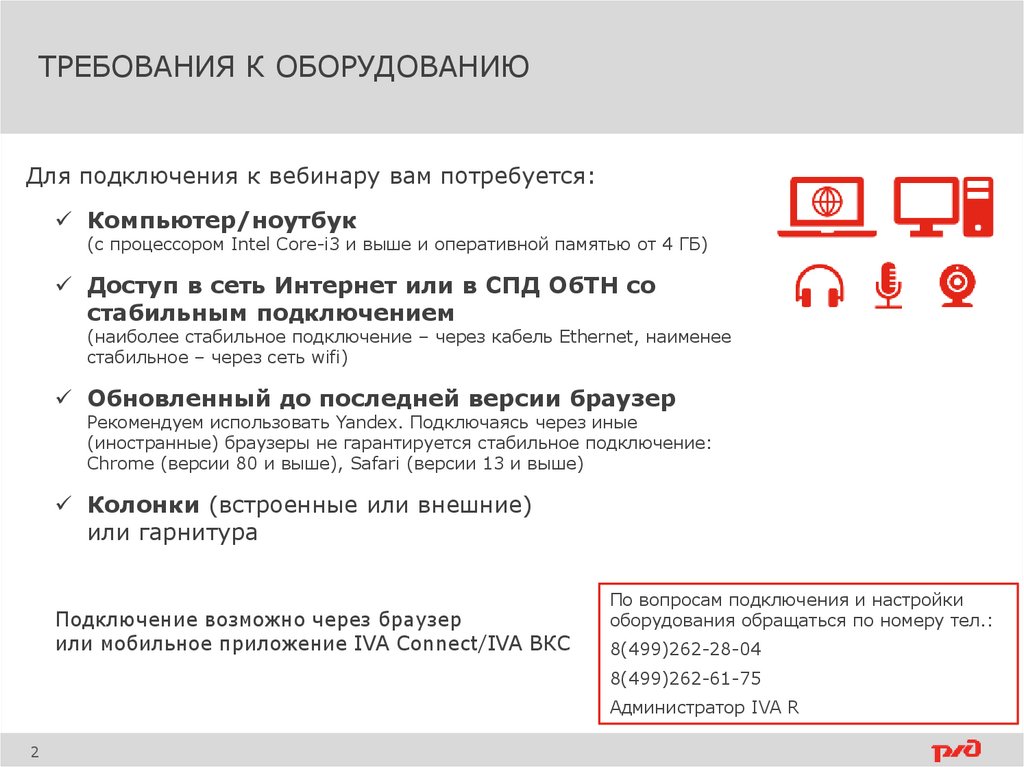
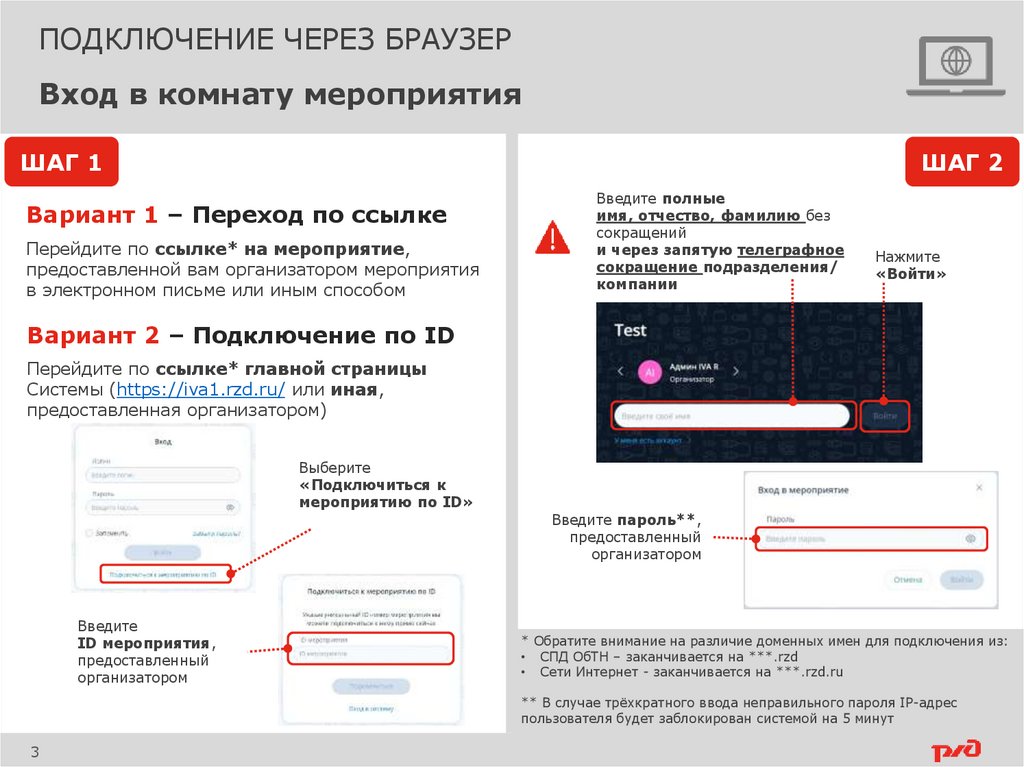

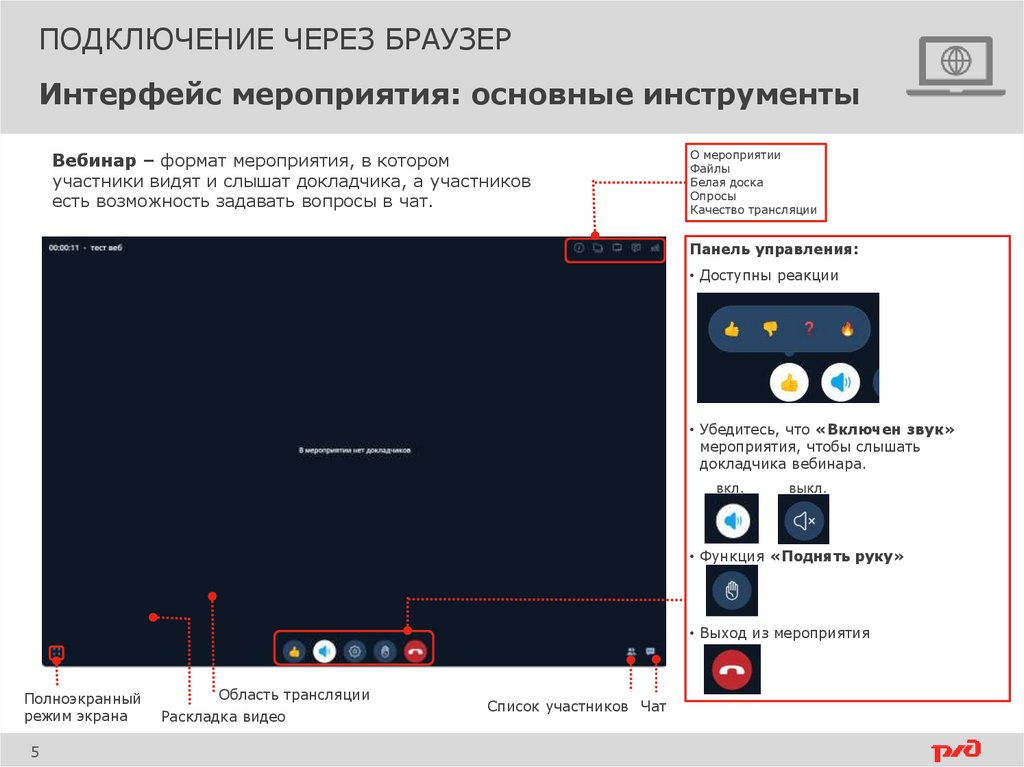

 Информатика
Информатика








